یک بار لازم شد که یک مینی دیکشنری "Food and Plants" به زبان انگلیسی بسازم. اولین مرحله قرار دادن شماره های صفحه بود. حالا من به شما می گویم که چگونه این کار را انجام دهید.
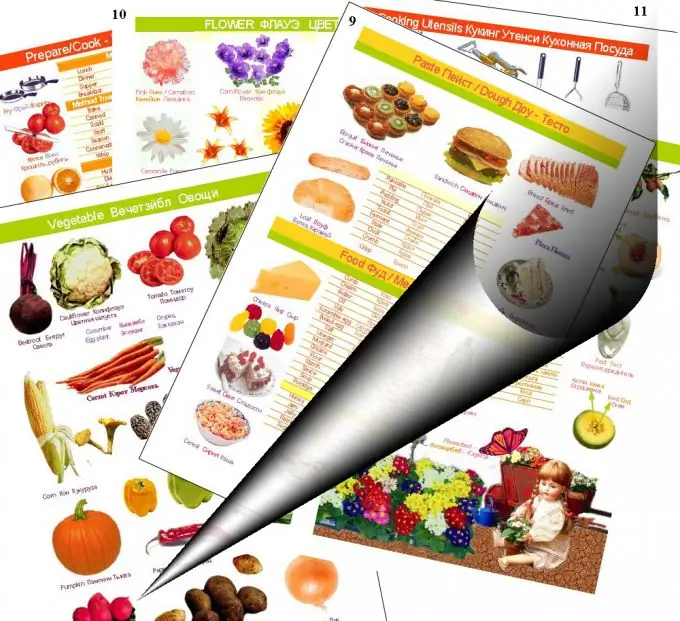
دستورالعمل ها
مرحله 1
"Window-Pages" را از فهرست انتخاب کنید. یک منوی بازشو "Pages" در سمت چپ ظاهر می شود که "بدون الگو" ، "A-Template" در بالا نمایش داده می شود. روی نماد "A-template" دو بار کلیک کنید.
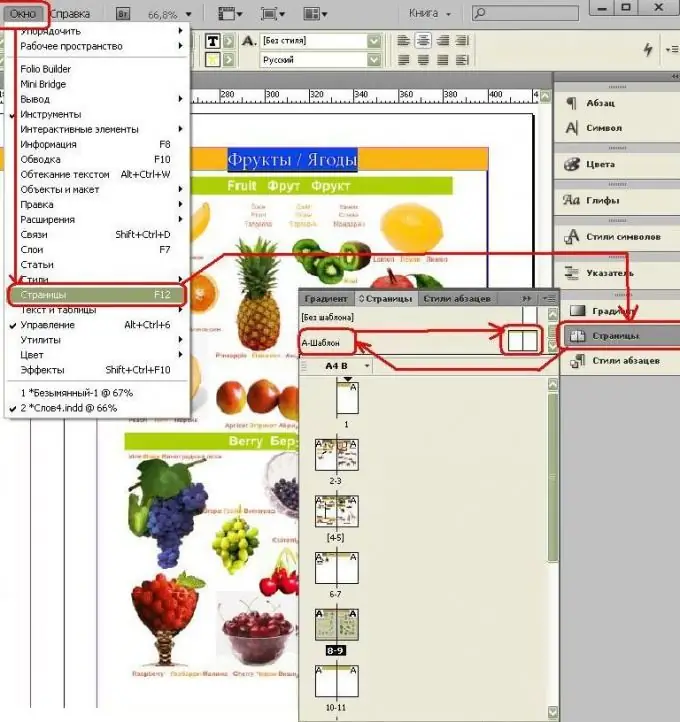
گام 2
اکنون شاهد گسترش پاک دو صفحه خواهیم بود - این الگوی A است ، و در این الگو باید شماره صفحه را بگذاریم.
برای انجام این کار ، در "نوار ابزار" "متن" (T) را انتخاب کنید ، در پایین صفحه ، یک مستطیل را بکشید - یک قاب متن و نشانگر را در آنجا قرار دهید. در منوی کشویی ، "نوشتار درج ویژه نویسه ها - نشانگرها - شماره صفحه فعلی" را انتخاب کنید.
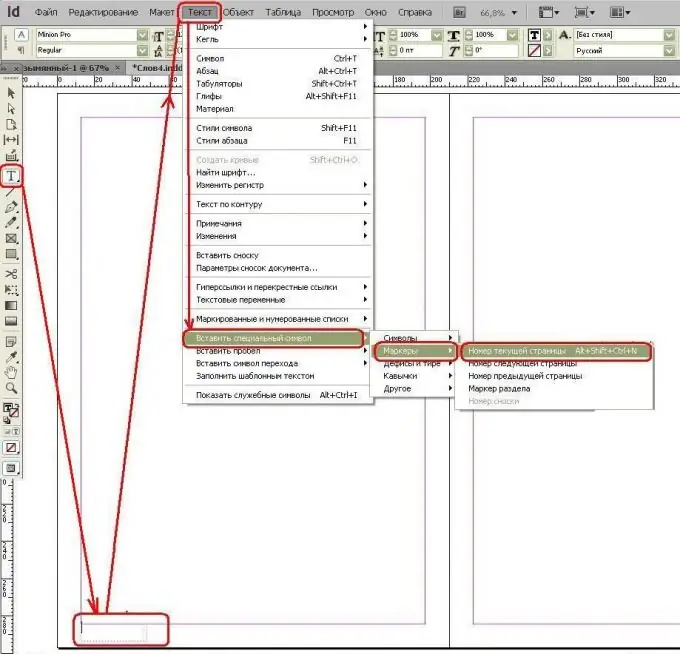
مرحله 3
به همین ترتیب ، در سمت راست ، متن متن را کش می دهیم ، فقط به جای "شماره صفحه فعلی" - "شماره صفحه بعدی" را انتخاب کنید. می بینید که به جای اعداد حرف A وجود دارد - این بدان معنی است که این یک شماره برای الگوی A است.
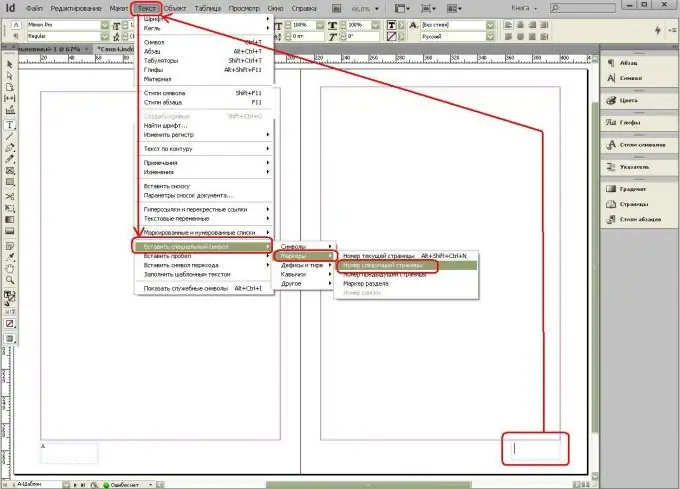
مرحله 4
اکنون ما "الگو-A" را برای مشاهده نتایج به صفحات اعمال خواهیم کرد.
برای انجام این کار ، به "صفحه صفحات" بروید ، نمادهای صفحه را ببینید و با دکمه سمت راست ماوس بر روی آنها کلیک کنید - منویی ظاهر می شود ، جایی که "اعمال صفحه الگو" را به صفحات انتخاب می کنیم - سپس پنجره "اعمال الگو" ظاهر می شود. در اینجا ما "الگوی A" را انتخاب می کنیم و شماره صفحات را وارد می کنیم ، به عنوان مثال ، 8-9.
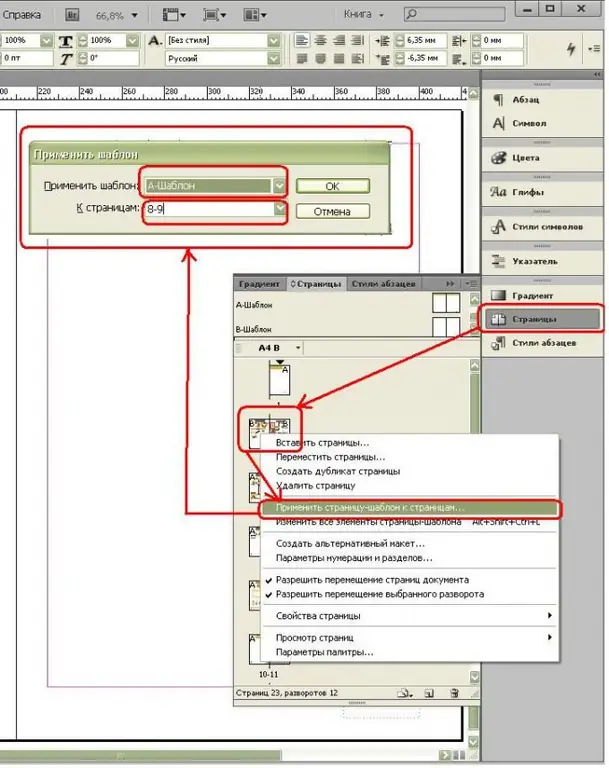
مرحله 5
حالا بیایید نتیجه را بررسی کنیم. برای این کار ، روی نمادهای صفحه 8-9 در صفحه Pages کلیک کنید.







